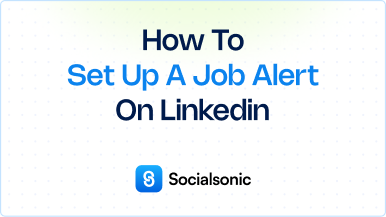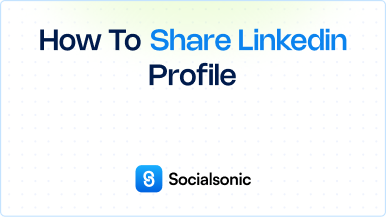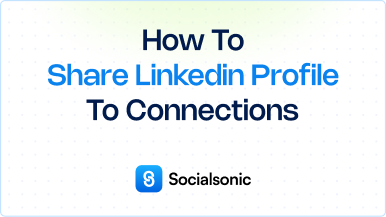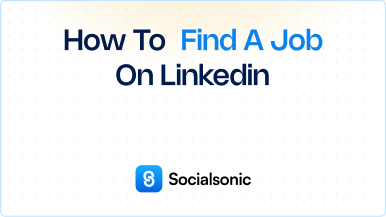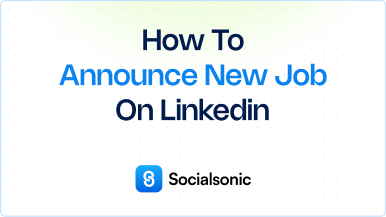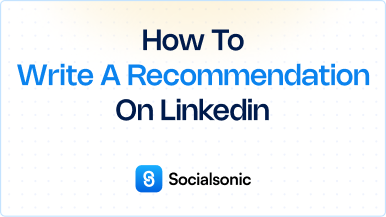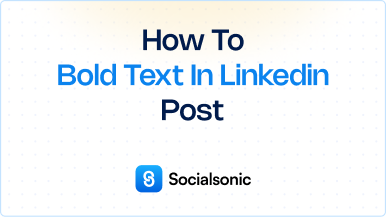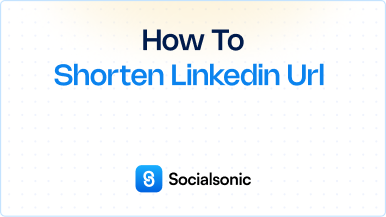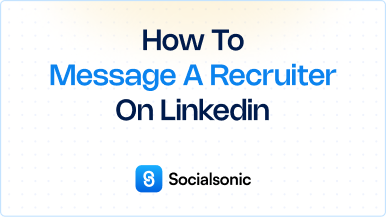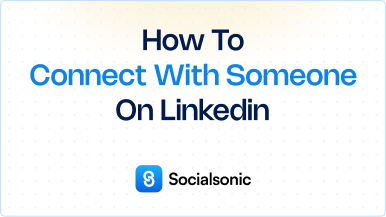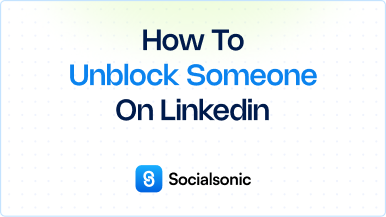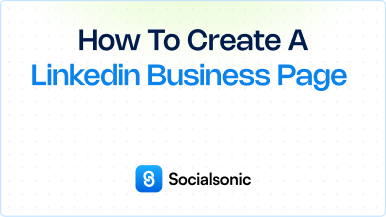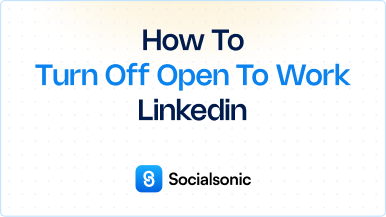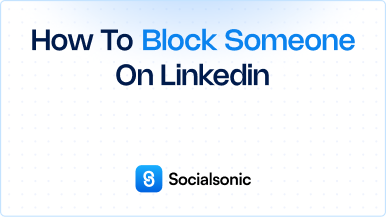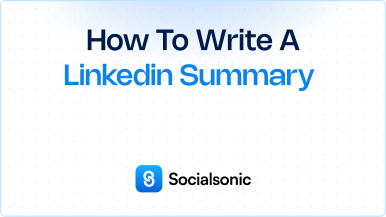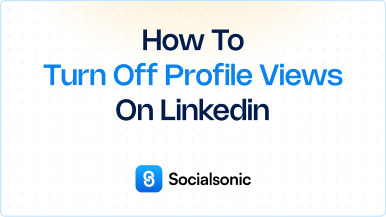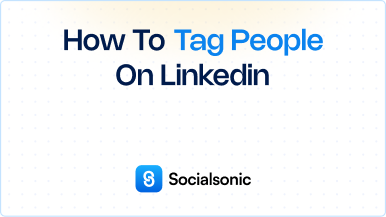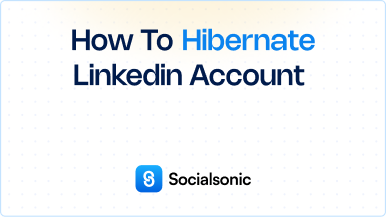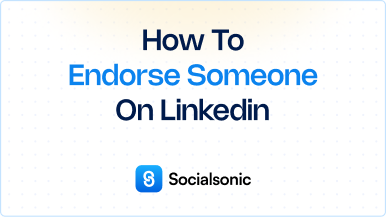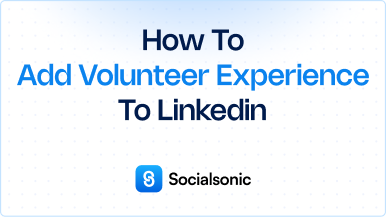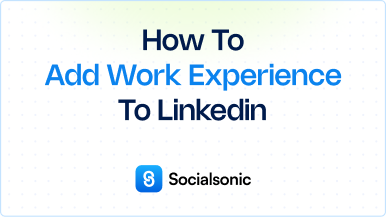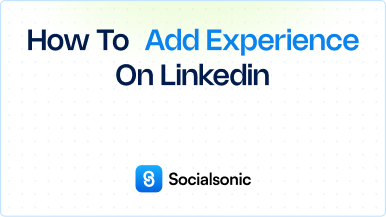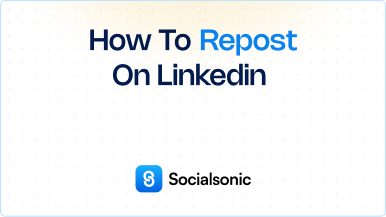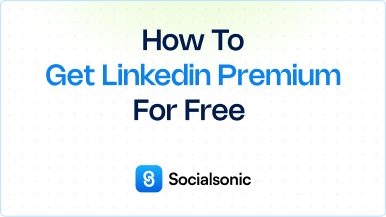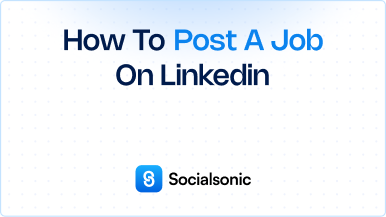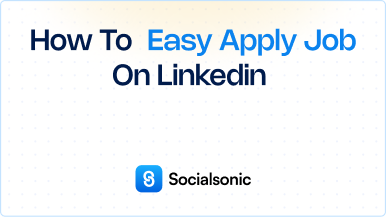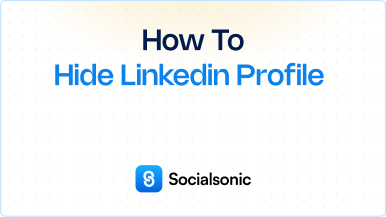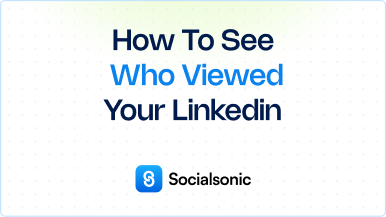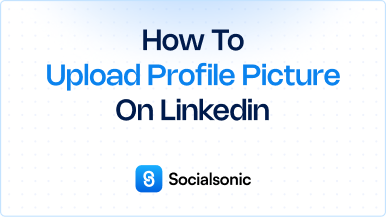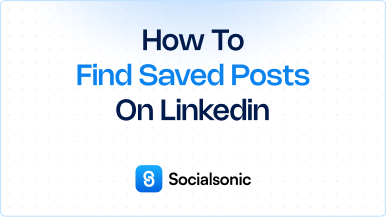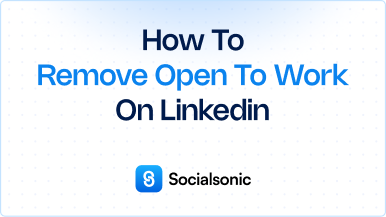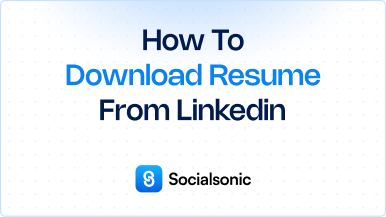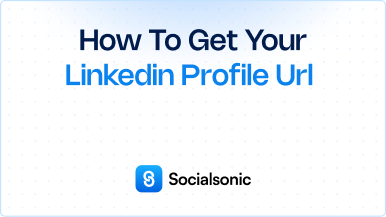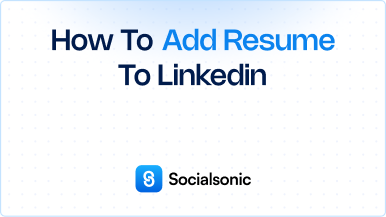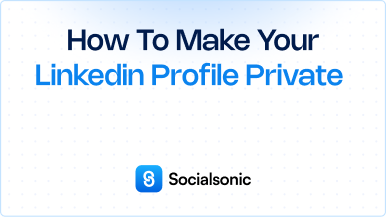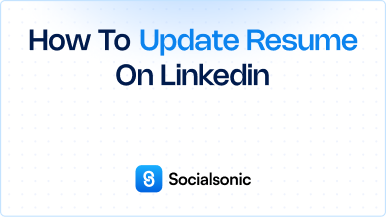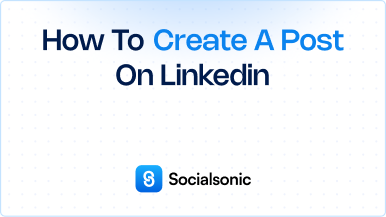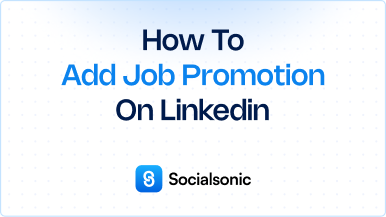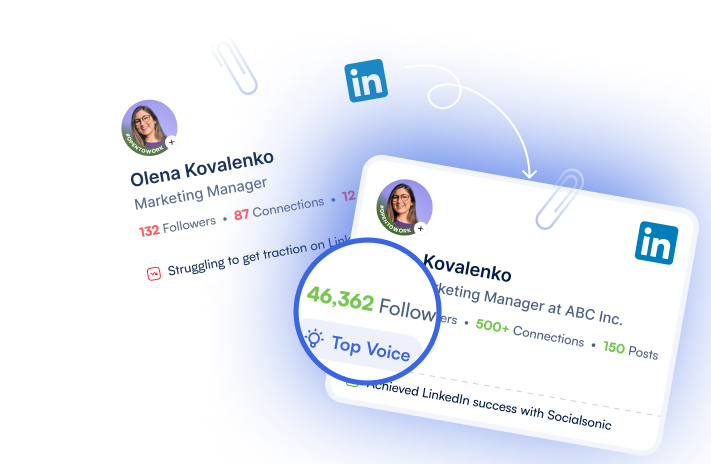How to Reach Out to a Recruiter on LinkedIn: A Step-by-Step Guide
Learn how to reach out to recruiters on LinkedIn effectively. Follow our simple steps to create personalized messages that capture attention and open doors!
Connecting with recruiters on LinkedIn can significantly enhance your job search. A thoughtful outreach strategy can help you make meaningful connections and uncover new opportunities. Here’s a step-by-step guide on how to effectively reach out to a recruiter on LinkedIn.
Steps to reach out to a recruiter on LinkedIn
1. Go to the Recruiter’s Profile
Begin by using LinkedIn’s search bar to find the recruiter you wish to connect with. Visit their profile to gain insights into their experience, the industries they specialize in, and any mutual connections. Understanding their background will help you craft a more personalized message.
2. Click Connect in the Introduction Section
Once on the recruiter’s profile, look for the “Connect” button in the Introduction section. Clicking this button initiates the connection process, allowing you to send a request.
3. Click Add a Note in the Pop-Up
After clicking “Connect,” a pop-up window will appear. To make your request stand out, select “Add a note.” This option allows you to include a personalized message, which is crucial for making a strong first impression.
4. Write a Personalized Message
Craft a brief, engaging message to introduce yourself. Include relevant details about your professional background and express your interest in connecting. Personalizing your message—such as mentioning shared interests or mutual connections—can significantly increase the likelihood of a positive response.
5. Click Send Invitation
Once you’re satisfied with your message, review it for clarity and professionalism. When ready, click “Send Invitation.” Your connection request will be sent to the recruiter, and you can await their response.
By following these steps, you can effectively reach out to a recruiter on LinkedIn, enhancing your chances of networking successfully. Good luck with your job search!